-

- Windows10C盘清理技巧与空间管理方法
- C盘空间不足可通过六步解决:1.使用磁盘清理工具删除临时文件和旧系统更新;2.开启存储感知自动清理过期文件;3.手动清除%temp%和C:\Windows\Temp中的临时数据;4.将用户文件夹如文档、下载等迁移至非系统盘并修改默认保存路径;5.禁用休眠功能释放hiberfil.sys占用的空间;6.调整虚拟内存至非系统盘并限制系统还原点大小。
- 文章 · 软件教程 | 1天前 | C盘清理 257浏览 收藏
-
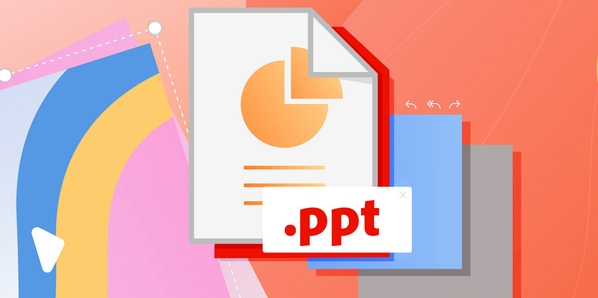
- PPT蒙版制作技巧与创意方法
- 答案:PPT中可通过裁剪为形状、合并形状、渐变填充和SVG图标实现图片蒙版效果。首先使用“裁剪为形状”将图片快速变为几何图形;其次通过“合并形状”中的“相交”或“剪除”创建自定义轮廓蒙版;再利用渐变矩形覆盖图片并设置透明渐变,实现虚化过渡;最后导入SVG图标与图片合并,形成矢量镂空效果。四种方法依次提升创意性与专业度,适用于多样化设计需求。
- 文章 · 软件教程 | 1天前 | 494浏览 收藏
-
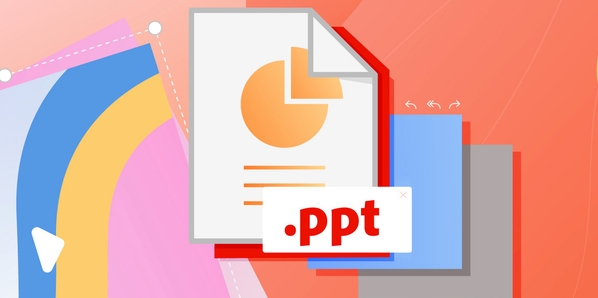
- 免费PPT网站推荐及下载链接
- 首选OfficePlus和稻壳儿,背靠微软与WPS,安全可靠;教师学生可选第一PPT和好课件,教学资源全;追求设计感推荐优品PPT和PPTFans,免费模板多且附教程。
- 文章 · 软件教程 | 1天前 | 免费PPT网站 332浏览 收藏
-
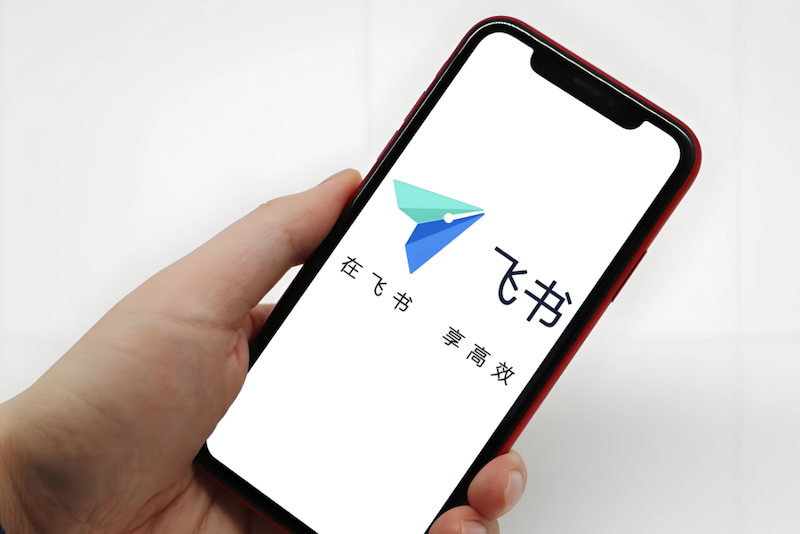
- 飞书任务更新失败怎么解决
- 先确认编辑权限和网络连接,多数更新问题由此引起。检查是否为任务负责人或拥有项目编辑权,子任务需父任务权限开放,转为子任务时需对两者均有编辑权。利用“添加子任务”和“设置父任务”功能提升效率,支持最多5层嵌套。若操作无响应,尝试刷新页面、重启应用或清除缓存,Mac用户可删除~/Library/Caches/com.byteview.room.ShipIt/路径下文件后重新登录,基本可解决大部分问题。
- 文章 · 软件教程 | 1天前 | 422浏览 收藏
-

- Windows上帝模式开启方法详解
- 通过创建特定名称的文件夹或使用快捷方式、运行命令,可快速启用Windows“上帝模式”,集中访问系统所有设置与管理工具。1、在桌面新建文件夹并重命名为GodMode.{ED7BA470-8E54-465E-825C-99712043E01C}即可触发;2、创建指向explorer.exeshell:::{ED7BA470-8E54-465E-825C-99712043E01C}的快捷方式,便于固定到任务栏;3、按Win+R输入shell:::{ED7BA470-8E54-465E-825C-9971204
- 文章 · 软件教程 | 1天前 | 210浏览 收藏
-
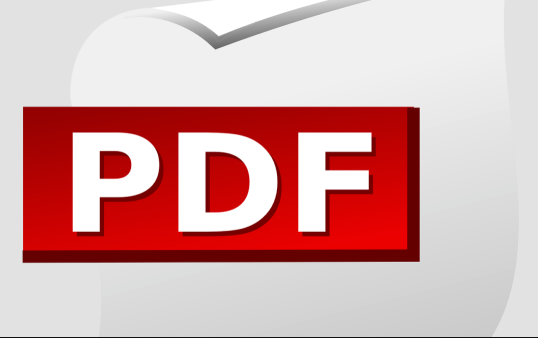
- PDF转PPT技巧与操作教程
- 推荐四种PDF转PPT方法:一、PowerPoint直接打开,每页转为不可编辑图像;二、AcrobatPro导出为PPTX,支持OCR与版式还原;三、在线工具如Smallpdf,便捷但存隐私风险;四、Mac预览截图+手动插入,精度高且完全可控。
- 文章 · 软件教程 | 1天前 | 165浏览 收藏
-
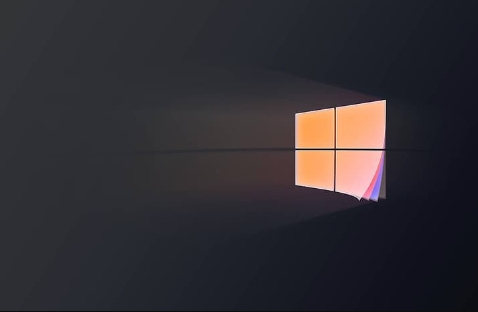
- Win10如何调整分辨率?详细教程
- 调整Windows10分辨率可解决屏幕模糊、文字过小等问题。首选方法是通过“设置”→“系统”→“显示”选择标有“(推荐)”的分辨率,并确认保留更改;也可在桌面右键打开“显示设置”进行相同操作;若分辨率选项灰色不可选,需通过“设备管理器”更新显卡驱动;此外,NVIDIA、AMD或Intel显卡用户还可使用各自的控制面板调整分辨率,但建议选择标准分辨率以避免显示异常。
- 文章 · 软件教程 | 1天前 | win10 分辨率 498浏览 收藏
-
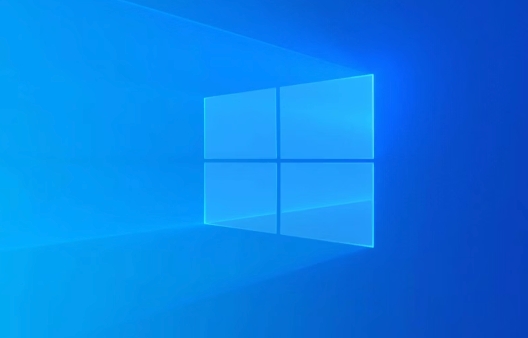
- Win11夜间模式开启方法详解
- 开启Windows11夜间模式可缓解屏幕刺眼,方法包括:通过系统设置调节色温与定时、使用Win+A快捷键切换、右键桌面进入显示设置、品牌电脑用专用软件如MyASUS开启护眼模式,或通过PowerShell命令实现自动化控制。
- 文章 · 软件教程 | 1天前 | 345浏览 收藏
-
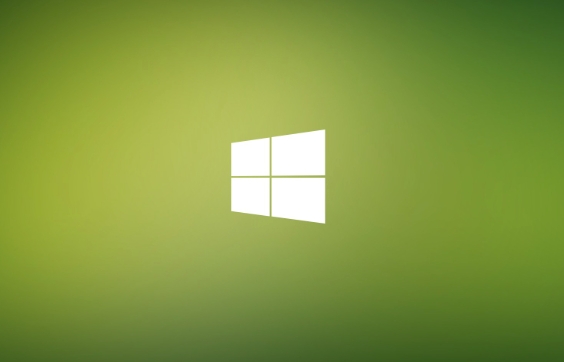
- 查看电脑内存插槽数量的正确方法
- 可通过任务管理器、命令提示符或第三方工具查看内存插槽使用情况:1、任务管理器性能界面显示内存总量与插槽占用(如2/2);2、命令提示符输入wmicmemphysicalgetMemoryDevices获最大插槽数,再用wmicmemorychiplistbrief查各内存条详情;3、CPU-Z的SPD页展示各插槽规格,判断剩余可用插槽。
- 文章 · 软件教程 | 1天前 | 内存插槽 任务管理器 480浏览 收藏
-
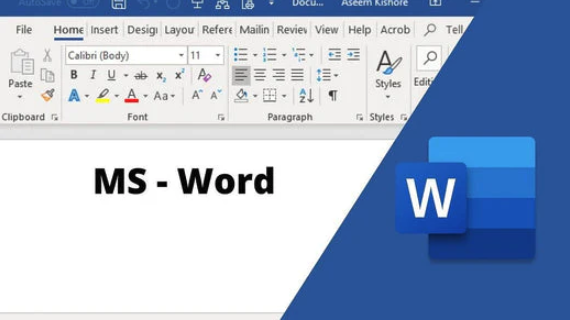
- Word文档页码设置全攻略
- 答案:在Word中插入自动页码需进入“插入”选项卡,点击“页码”并选择位置与样式;如需设置起始页码,可双击页脚进入编辑模式,通过“页码格式”设定起始数值;若文档分节,需插入分节符并断开“链接到前一条页眉”,实现不同节独立编排页码;删除页码可通过“插入”→“删除页码”或手动选中删除,修改则重新插入即可。
- 文章 · 软件教程 | 1天前 | word文档 449浏览 收藏
-

- 抖音视频置顶失败怎么解决?
- 首先检查抖音是否为最新版本并更新,确认账号未开启青少年模式且视频公开可见,通过个人主页长按视频进入管理界面手动置顶,必要时清除缓存或重装应用以修复功能异常。
- 文章 · 软件教程 | 1天前 | 123浏览 收藏
-

- ToDesk设备管理与删除方法详解
- 首先登录ToDesk账户并同步设备信息,确保查看完整的设备列表;接着在主界面“设备列表”中悬停目标设备点击“删除”按钮确认移除;也可通过网页端登录设备管理中心批量勾选并删除设备;若设备无法访问,可在原设备重置识别码或重新安装客户端以解除绑定。
- 文章 · 软件教程 | 1天前 | 247浏览 收藏
-
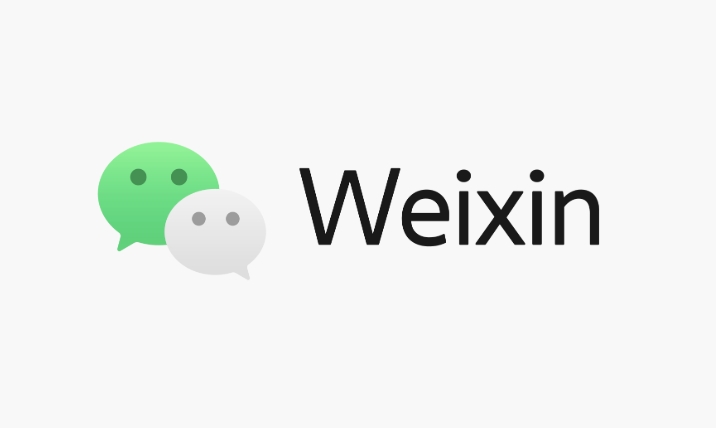
- 微信网页版登录与消息快捷入口教程
- 1、访问微信官网wx.qq.com获取登录二维码;2、手机微信进入“我-设置-通用-微信网页版”扫描电脑端二维码并确认登录,即可成功启用网页版。
- 文章 · 软件教程 | 1天前 | 153浏览 收藏
-
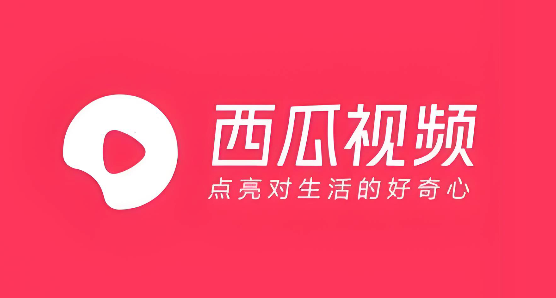
- 西瓜视频金币怎么用?详解金币用途与规则
- 金币可提现:达到10000金币=1元门槛后,绑定支付宝即可兑换现金;2.西瓜糖用于支付:支持在专栏或课程中等值抵扣1元/个;3.钻石用于直播打赏:7钻石=1元,可用于赠送礼物或加入粉丝团。
- 文章 · 软件教程 | 1天前 | 416浏览 收藏
-
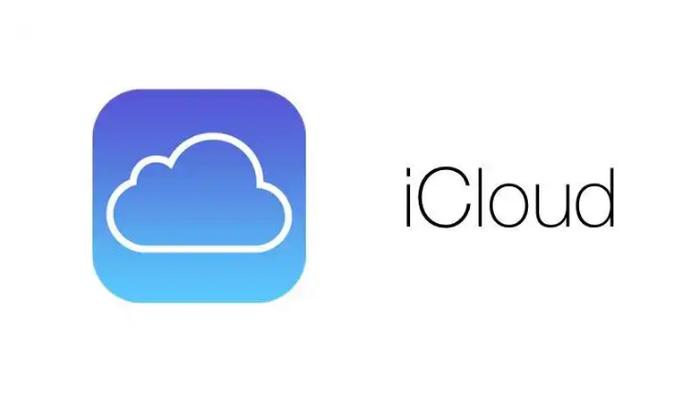
- iCloud存储价格对比与方案解析
- iCloud付费方案可解决5GB免费空间不足问题,中国大陆地区月度定价为:50GB6元、200GB21元、2TB68元、6TB198元、12TB398元;通过京东等平台购买年卡可享9折优惠,如2TB年卡折后734.4元,月均61.2元;启用家庭共享功能后,多人分摊费用进一步降低人均成本,例如200GB由三人共享人均仅7元;此外,AppleOne捆绑服务提供更高性价比,整合iCloud+与其他苹果订阅,适合多服务使用者。
- 文章 · 软件教程 | 1天前 | iCloud储存空间 346浏览 收藏
查看更多
课程推荐
-

- 前端进阶之JavaScript设计模式
- 设计模式是开发人员在软件开发过程中面临一般问题时的解决方案,代表了最佳的实践。本课程的主打内容包括JS常见设计模式以及具体应用场景,打造一站式知识长龙服务,适合有JS基础的同学学习。
- 543次学习
-

- GO语言核心编程课程
- 本课程采用真实案例,全面具体可落地,从理论到实践,一步一步将GO核心编程技术、编程思想、底层实现融会贯通,使学习者贴近时代脉搏,做IT互联网时代的弄潮儿。
- 516次学习
-

- 简单聊聊mysql8与网络通信
- 如有问题加微信:Le-studyg;在课程中,我们将首先介绍MySQL8的新特性,包括性能优化、安全增强、新数据类型等,帮助学生快速熟悉MySQL8的最新功能。接着,我们将深入解析MySQL的网络通信机制,包括协议、连接管理、数据传输等,让
- 500次学习
-

- JavaScript正则表达式基础与实战
- 在任何一门编程语言中,正则表达式,都是一项重要的知识,它提供了高效的字符串匹配与捕获机制,可以极大的简化程序设计。
- 487次学习
-

- 从零制作响应式网站—Grid布局
- 本系列教程将展示从零制作一个假想的网络科技公司官网,分为导航,轮播,关于我们,成功案例,服务流程,团队介绍,数据部分,公司动态,底部信息等内容区块。网站整体采用CSSGrid布局,支持响应式,有流畅过渡和展现动画。
- 485次学习
-

- Golang深入理解GPM模型
- Golang深入理解GPM调度器模型及全场景分析,希望您看完这套视频有所收获;包括调度器的由来和分析、GMP模型简介、以及11个场景总结。
- 474次学习
查看更多
AI推荐
-

- ChatExcel酷表
- ChatExcel酷表是由北京大学团队打造的Excel聊天机器人,用自然语言操控表格,简化数据处理,告别繁琐操作,提升工作效率!适用于学生、上班族及政府人员。
- 3318次使用
-

- Any绘本
- 探索Any绘本(anypicturebook.com/zh),一款开源免费的AI绘本创作工具,基于Google Gemini与Flux AI模型,让您轻松创作个性化绘本。适用于家庭、教育、创作等多种场景,零门槛,高自由度,技术透明,本地可控。
- 3530次使用
-

- 可赞AI
- 可赞AI,AI驱动的办公可视化智能工具,助您轻松实现文本与可视化元素高效转化。无论是智能文档生成、多格式文本解析,还是一键生成专业图表、脑图、知识卡片,可赞AI都能让信息处理更清晰高效。覆盖数据汇报、会议纪要、内容营销等全场景,大幅提升办公效率,降低专业门槛,是您提升工作效率的得力助手。
- 3560次使用
-

- 星月写作
- 星月写作是国内首款聚焦中文网络小说创作的AI辅助工具,解决网文作者从构思到变现的全流程痛点。AI扫榜、专属模板、全链路适配,助力新人快速上手,资深作者效率倍增。
- 4682次使用
-

- MagicLight
- MagicLight.ai是全球首款叙事驱动型AI动画视频创作平台,专注于解决从故事想法到完整动画的全流程痛点。它通过自研AI模型,保障角色、风格、场景高度一致性,让零动画经验者也能高效产出专业级叙事内容。广泛适用于独立创作者、动画工作室、教育机构及企业营销,助您轻松实现创意落地与商业化。
- 3935次使用




